Metódy riešenia problému s reštartovaním a zmrazením Realme
Tipy A Triky Pre Android / / August 05, 2021
Nie je bežné, že sa váš telefón náhodne reštartuje počas vykonávania úlohy. Ďalším rezonujúcim problémom je, keď obrazovka zamrzne a neumožňuje používateľovi na ňu klepať alebo robiť čokoľvek. Oba tieto problémy sú klasifikované ako problém s reštartovaním a zamrznutím Realme, pretože namietame proti výslovnej výzve Sprievodca riešením problému iba pre smartfóny Realme, môžete si však vyskúšať širokú škálu značiek smartfónov na GetDroidTips. Ideme na to.
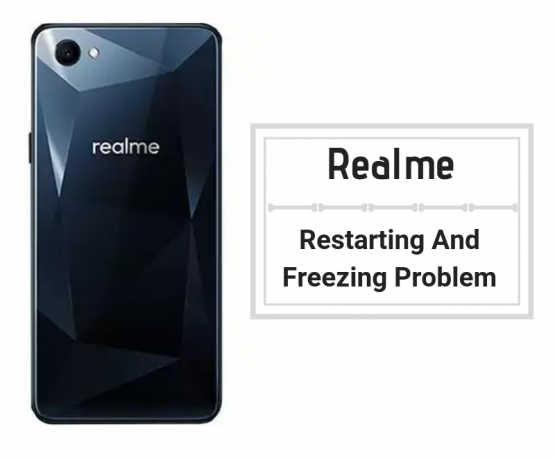
Obsah
-
1 Ako opraviť problém s reštartom a zmrazením Realme?
- 1.1 Reštartujte smartphone
- 1.2 Uvoľnite interné úložisko
- 1.3 Obmedzte počet používaných aplikácií v reálnom čase
- 1.4 Odinštalujte alebo deaktivujte nechcené aplikácie
- 1.5 Naštartujte počítač v bezpečnom režime na diagnostiku
- 1.6 Vymazať všetky súbory medzipamäte na úrovni aplikácie
- 1.7 Vymazať všetku vyrovnávaciu pamäť úložiska
- 1.8 Vymažte oddiel medzipamäte
- 1.9 Skontrolujte prítomnosť vírusov a škodlivého softvéru
- 1.10 Aplikácie tretích strán, ktoré optimalizujú systém
- 1.11 Aktualizujte všetky nainštalované aplikácie
- 1.12 Získajte najnovšiu aktualizáciu OS / vlastnú ROM
- 1.13 Vykonajte obnovenie továrne
- 1.14 Získajte pomoc od poskytovateľa služieb
Ako opraviť problém s reštartom a zmrazením Realme?
Reštartujte smartphone
Je to základná metóda na odstránenie akýchkoľvek problémov so softvérom alebo problémov so sieťou. Je to také jednoduché, ako to znie. Jednoducho dlho stlačte vypínač a telefón vypnite. Pred reštartovaním telefónu počkajte niekoľko sekúnd a máte ho. Očakávajte, že telefón bude fungovať dobre, ale nenechávajte ho nečinné, ale použite niektorú z metód uvedených nižšie, aby ste zabránili opätovnému zamrznutiu obrazovky alebo náhodnému reštartu.
Uvoľnite interné úložisko
Väčšinu času, keď používateľ čelí problémom s reštartom a zamrznutím Realme, je to hlavne kvôli naplneným aplikáciám a poškodenej vyrovnávacej pamäti a úložisku, takže to poďme vyriešiť jeden po druhom. Po prvé, interné úložisko využívajú aplikácie nainštalované v telefóne, a teda ich musí byť zlomok úložisko ponechané osamote, pretože úplné ukladanie súborov by malo za následok spomalenie výkonu a aplikácií telefónu havaruje. Podľa odporúčaní si musíte uchovať aspoň 500 MB až 1 GB v 4 GB ROM smartfóne, 1 GB až 1,5 GB v 8 GB ROM, 1,5 GB až 2 GB v 16 GB atď. Aj keď ide o eskalované čísla, pomohlo by to udržať optimálny výkon telefónu.
Obmedzte počet používaných aplikácií v reálnom čase
Android OS umožňuje otváranie a používanie niekoľkých aplikácií naraz. Koľko aplikácií by ste však mali v danom okamihu použiť? Ak máte 6 GB alebo 8 GB RAM, 15 alebo viac súčasne otvorených aplikácií by nespôsobilo žiadny problém. Pretože sú však smartfóny s Androidom z hľadiska konfigurácie veľmi rozšírené, pri súčasnom otvorení 4 alebo 5 aplikácií by telefón s 1 GB RAM trpel strachom z výkonu. Preto sa odporúča ukončiť aplikácie, keď skončíte s prácou, aby ste telefón zbavili nežiaduceho nadmerného namáhania.
Odinštalujte alebo deaktivujte nechcené aplikácie
Ako už bolo povedané, čím viac aplikácií, tým väčší problém má smartphone so systémom Android. Možno je ideálne zbaviť sa niekoľkých nechcených aplikácií, ktoré všetci máme vo svojich smartfónoch. Stiahnutú aplikáciu môžete odinštalovať jednoducho pokračovaním k Nastavenia >> Aplikácie >> Stiahnuté a potom, odinštalovať tie aplikácie, ktoré nepotrebujete. Predinštalované aplikácie naopak nie sú určené na odinštalovanie, môžete ich však kedykoľvek deaktivovať jednoduchým prechodom Nastavenia >> Aplikácie >> Všetky a klepnite na „Zakázať‘Tlačidlo.
Naštartujte počítač v bezpečnom režime na diagnostiku
Do bezpečného režimu môžete naštartovať vypnutím telefónu. Teraz stlačte tlačidlo napájania, aby ste telefón reštartovali, a hneď ako telefón zapne vibrovanie, stlačte súčasne klávesy zvyšovania a znižovania hlasitosti a to vás musí okamžite viesť k bezpečnému režimu. Keď sa nachádzate v bezpečnom režime, skontrolujte, či telefón funguje správne alebo nie. Ak áno, problémom je určite stiahnutá aplikácia, preto skontrolujte a odinštalujte nedávno stiahnutú aplikáciu. Ak však telefón funguje rovnako v bezpečnom režime, môže to byť predinštalovaná aplikácia alebo problém s hardvérom, ktorý budete musieť vyriešiť. Podľa poslednej metódy odinštalujte predinštalovanú aplikáciu, zatiaľ čo problém s hardvérom vyžaduje pomoc autorizovaného servisného strediska.
Vymazať všetky súbory medzipamäte na úrovni aplikácie
Aplikácie a procesy používajú RAM na dočasné ukladanie údajov, ktoré sa potom ukladajú ako súbory medzipamäte na ROM. Problémom súborov medzipamäte je teraz to, že sa ľahko poškodia a na smartphone spôsobia veľa problémov. Často súvisí so zamrznutím obrazovky, a preto je ideálne sa ho zbaviť. Ak chcete vyčistiť medzipamäť na úrovni aplikácie, musíte mať prístup k nastavenie aplikáciu vo svojom zariadení a prejdite na Aplikácie >> Spustené. Zobrazí sa zoznam aplikácií, v ktorých môžete jednotlivo klepnúť na jednotlivé aplikácie a stlačiť 'Vymazať vyrovnávaciu pamäť' a 'Zmazať dáta'.
Vymazať všetku vyrovnávaciu pamäť úložiska
Ďalšou metódou na vymazanie súborov medzipamäte (pretože existuje veľa typov súborov medzipamäte), budete musieť ustúpiť Nastavenia >> Úložisko >> Cache súbory. Tu sa na obrazovke zobrazí výzva, ktorú môžete ihneď odstrániť. Upozorňujeme, že si všimnete náhlu zmenu výkonu telefónu, preto používateľom odporúčame, aby ho používali aspoň raz za deň.
Vymažte oddiel medzipamäte
Po vyčistení medzipamäte aplikácií a medzipamäte úložiska je čas vyčistiť všetky súbory, ktoré zostali v oddiele medzipamäte. Potrebujete konkrétny proces, ktorým vstúpite do režimu obnovy, z ktorého môžete bez problémov vymazať oblasť vyrovnávacej pamäte.
- Najskôr vypnite zariadenie.
- Teraz stlačte vypínač + zníženie hlasitosti na niekoľko sekúnd stlačte tlačidlo spolu a telefón sa naštartuje režim obnovenia.
- Akonáhle uvidíte Logo systému Android, môžete uvoľniť kľúče a chvíľu počkať, a práve ste vstúpili do režimu obnovenia.
- Nezabudnite, že na prepínanie medzi ponukami musíte stlačiť ovládač hlasitosti a klepnutím na tlačidlo napájania spustíte príkaz ako „OK“, „Potvrdiť“.
- Nakoniec vyberte „Vymazať oddiel medzipamäte“ a potom, 'Áno' a bingo.
Skontrolujte prítomnosť vírusov a škodlivého softvéru
V dobe internetu sa stupňujú hrozby vírusov a škodlivého softvéru, ktoré každoročne zasiahnu milióny ľudí. Aj keď vírus alebo malvér vo vašom telefóne nemusí ukradnúť vaše cenné údaje, môže to spôsobiť, že telefón bude nepoužiteľný, ak je naprogramovaný ako taký. Z tohto dôvodu musíte v telefóne vyhľadať vírusy, malware alebo iné hrozby, ktoré by hackeri mohli zneužiť na zneužitie telefónu a jeho zneužitie alebo problém.
Aplikácie tretích strán, ktoré optimalizujú systém
V obchode Play je k dispozícii veľa aplikácií, ktoré pomáhajú s optimalizáciou výkonu systému a čistením súborov medzipamäte bez akýchkoľvek problémov. Stačí ich vyhľadať v Obchode Play a získať pomoc od spoločnosti Google so získaním najnovších aplikácií.
Aktualizujte všetky nainštalované aplikácie
Aplikácie v systéme Android OS dostávajú aktualizácie takmer každý mesiac alebo v alternatívnych mesiacoch. Aktualizácia prináša opravy chýb, bezpečnostné opravy, ktoré posilňujú aplikáciu pred akoukoľvek hrozbou a chybou alebo zadnými vrátkami, ktoré objavili používatelia alebo vývojári. Naopak, zastaranej aplikácii chýba taká odolnosť proti akejkoľvek cudzej hrozbe, zatiaľ čo on / ona sa odvracia od nových funkcií, ktoré boli vydané spolu s novou aktualizáciou. Preto je ideálne aktualizovať všetky aplikácie v telefóne pomocou Obchodu Google Play alebo prinajmenšom nechajte ich na automatickej aktualizácii, aby sa mohli aktualizovať, keď sú pripojené k sieti Wi-Fi na serveri choď.
Získajte najnovšiu aktualizáciu OS / vlastnú ROM
Operačný systém Android tvorí základ interakcie medzi fyzickými hardvérovými komponentmi a softvérovými programami, aplikáciami a ovládačmi. Pretože zastaraná aplikácia môže spôsobiť množstvo problémov, zastaraný operačný systém by mohol mať ďalekosiahly dopad aj na smartphone. Preto sa dôrazne odporúča aktualizovať firmvér telefónu na najnovšiu dostupnú verziu. Ak nie je dlhší čas k dispozícii žiadna aktualizácia, používatelia si môžu kedykoľvek zvoliť vlastnú ROM, ktorá je voľne dostupná online.
Vykonajte obnovenie továrne
Továreň na obnovenie by natrvalo a nenávratne vymazala všetky dáta, ktoré ste kedy uložili do telefónu. Môžete si vopred urobiť zálohu požadovaných údajov. Už sme vám vysvetlili, ako vstúpiť do „režimu obnovenia“ v poslednom „vymazať oddiel vyrovnávacej pamäte “ metóda. Pokračujte podľa krokov uvedených nižšie.
- Musíte vybrať „Vymazať údaje / Obnoviť výrobné nastavenia“ z ponuky.
- Výber môžete potvrdiť klepnutím na „Áno - vymazať všetky údaje používateľa“ z ponuky a je hotovo.
Získajte pomoc od poskytovateľa služieb
Chyťte telefón a choďte do autorizovaného servisného strediska a problém vyriešte a opravte. Ak je váš telefón v záruke, je možné, že bude schopný zaplatiť samotnú prémiovú cenu, ak to však váš výrobca OEM neposkytuje v záruke zakryte uvedený poškodený alebo nefunkčný komponent, budete musieť zaplatiť za opravu alebo výmenu poplatky. Upozorňujeme, že servisné stredisko tretej strany je nákladovo efektívna alternatíva, nestojí však za to riskovať stratu krytia záruky.
Vďaka viac ako 4-ročným skúsenostiam z písania obsahu rôznych žánrov je Aadil tiež nadšeným cestovateľom a veľkým filmovým nadšencom. Aadil vlastní technický web a je nadšený televíznymi seriálmi ako Brooklyn Nine-Nine, Narcos, HIMYM a Breaking Bad.



![Ako nainštalovať AOSP Android 10 pre Noa F20 Pro [GSI Treble Q]](/f/b86c1eaf3297219ab6a90aba42e835ef.jpg?width=288&height=384)